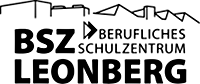hilfe:schulnetz:projekte:start
Unterschiede
Hier werden die Unterschiede zwischen zwei Versionen angezeigt.
| Beide Seiten der vorigen RevisionVorhergehende ÜberarbeitungNächste Überarbeitung | Vorhergehende Überarbeitung | ||
| hilfe:schulnetz:projekte:start [2020/09/11 19:33] – roe | hilfe:schulnetz:projekte:start [2025/07/22 10:19] (aktuell) – [Projekte (Mitglieder) verwalten] roe | ||
|---|---|---|---|
| Zeile 1: | Zeile 1: | ||
| - | ====== Projekte ====== | + | ====== Projekte |
| Die Verwaltung der Projekte erfolgt über die Schulkonsole ( https:// | Die Verwaltung der Projekte erfolgt über die Schulkonsole ( https:// | ||
| Zeile 11: | Zeile 11: | ||
| Jede Lehrkraft kann in der Schulkonsole Projekte anlegen, für die dann automatisch unter " | Jede Lehrkraft kann in der Schulkonsole Projekte anlegen, für die dann automatisch unter " | ||
| Dazu meldet sich die Lehrkraft an der Schulkonsole an und wählt links im Menü den Punkt " | Dazu meldet sich die Lehrkraft an der Schulkonsole an und wählt links im Menü den Punkt " | ||
| - | {{ : | + | |
| + | {{ : | ||
| Danach klickt sie oben auf der Seite auf den Eintrag "Neues Projekt", | Danach klickt sie oben auf der Seite auf den Eintrag "Neues Projekt", | ||
| - | Alles Weitere wird, wie bei allen anderen Projekten, konfiguriert - siehe [[hilfe: | + | Alles Weitere wird, wie bei allen anderen Projekten, konfiguriert - siehe [[hilfe: |
| ===== Projekten beitreten ===== | ===== Projekten beitreten ===== | ||
| {{ : | {{ : | ||
| - | Im unteren Teil der Seite " | + | Im unteren Teil der Seite " |
| - | Ist man Gruppenadministrator eines Projekts, wird dies durch ein orangenes Symbol vor dem Projektnamen gekennzeichnet.\\ | + | Ist man Gruppenadministrator eines Projekts, wird dies durch ein orangenes Symbol vor dem Projektnamen gekennzeichnet. |
| - | Wird ein Haken vor einer Gruppe angezeigt, so ist man Mitglied dieser Gruppe und kann durch Entfernen des Hakens aus der Gruppe austreten.\\ | + | |
| - | Ist ein leeres Kästchen vor einer Gruppe, kann man dieser Gruppe beitreten (siehe unten " | + | Ist ein leeres Kästchen vor einer Gruppe, kann man dieser Gruppe **beitreten** (siehe unten " |
| - | Bei Gruppen ohne Kästchen werden die Mitgliedschaften ausschließlich durch die Gruppenadministratoren gemanaged - siehe [[hilfe: | + | Wird ein Haken im Kästchen |
| + | |||
| + | Bei Gruppen ohne Kästchen werden die Mitgliedschaften ausschließlich durch die Gruppenadministratoren gemanaged - siehe [[hilfe: | ||
| + | |||
| + | Die Zahlen hinter dem Projektnamen geben die Anzahl der Mitglieder und der Gruppenadministratoren an.\\ | ||
| {{ : | {{ : | ||
| - | Als Gruppenadministrator kann man unter " | + | ===== Projekte (Mitglieder) verwalten ===== |
| - | Ist " | + | |
| - | Diese Eigenschaften kann man auch später noch durch Klick auf die entsprechenden Boxen aktivieren oder deaktivieren.\\ | + | |
| - | Außerdem hat der Gruppenadministrator die Möglichkeit die Mitgliedschaften einer Projektgruppe über " | + | |
| - | ===== Mitglieder eines Projekts | + | Um Projekte zu verwalten, müssen Sie Administrator des Projekts sein. Dann kann man durch Klicken auf den Gruppennamen die Einstellungen für die Gruppe ändern und beispielsweise [[hilfe: |
| - | Um Mitglieder eines Projekts zu verwalten, müssen Sie Administrator des Projekts sein. | + | ==== Beitretbar ==== |
| - | ==== Vorgehensweise | + | Als Gruppenadministrator kann man unter " |
| + | |||
| + | ==== Verstecken | ||
| + | |||
| + | Ist " | ||
| + | |||
| + | ==== Mailingliste ==== | ||
| + | |||
| + | Ist der Haken bei **Verteiler** gesetzt, wird automatisch ein E-Mail-Verteiler für die Projektgruppe mit dem Namen der Projektgruppe eingerichtet. | ||
| + | |||
| + | Soll die E-Mail-Adresse vom Standard " | ||
| + | |||
| + | [[hilfe: | ||
| + | |||
| + | ==== Mitglieder ==== | ||
| + | |||
| + | Außerdem hat der Gruppenadministrator die Möglichkeit die Mitgliedschaften einer Projektgruppe über " | ||
| + | |||
| + | === Vorgehensweise | ||
| - Melden Sie sich in der Schulkonsole an - https:// | - Melden Sie sich in der Schulkonsole an - https:// | ||
| Zeile 42: | Zeile 63: | ||
| - Bearbeiten der Mitglieder: | - Bearbeiten der Mitglieder: | ||
| * Hinzufügen über den Knopf ganz unten: '' | * Hinzufügen über den Knopf ganz unten: '' | ||
| - | * Das zugehörige Fenster öffnet sich ganz ober über der aktuellen Seite -> eventuell | + | * Das zugehörige Fenster öffnet sich ganz oben auf der aktuellen Seite. Ist es nichtsichtbar, |
| - | * In der entsprechenden Zeile (Benutzer, Klasse, Gruppe) einen Suchbegriff eingeben und das gewünschte Ergebnis anklicken | + | * In der entsprechenden Zeile (Benutzer, Klasse |
| * Es können mehrere Hinzuzufügende nacheinander ausgewählt werden, bevor diese durch " | * Es können mehrere Hinzuzufügende nacheinander ausgewählt werden, bevor diese durch " | ||
| * Durch aktivieren von "Ad as admin" kann man die Hinzuzufügenden zu Gruppenadministratoren machen | * Durch aktivieren von "Ad as admin" kann man die Hinzuzufügenden zu Gruppenadministratoren machen | ||
| * Entfernen von Mitgliedern über das Mülleimersymbol hinter dem Benutzer | * Entfernen von Mitgliedern über das Mülleimersymbol hinter dem Benutzer | ||
| - | * Vorhandene | + | * Aktuelle |
| <WRAP round tip> | <WRAP round tip> | ||
| Zeile 59: | Zeile 80: | ||
| ===== Projekt löschen ===== | ===== Projekt löschen ===== | ||
| - | Möchte man ein Projekt löschen, öffnet man als Gruppenadministrator durch Klicken auf den Projektnamen die Detailansicht der Gruppe und klickt unten auf " | + | Möchte man ein Projekt löschen, öffnet man als Gruppenadministrator durch Klicken auf den Projektnamen die Detailansicht der Gruppe und klickt unten auf " |
| + | |||
| + | Sollte die Bestätigung zum Löschen des Projekts nicht sichtbar sein, so liegt das an einem Programmfehler, | ||
| {{tag> | {{tag> | ||
hilfe/schulnetz/projekte/start.1599845635.txt.gz · Zuletzt geändert: von roe